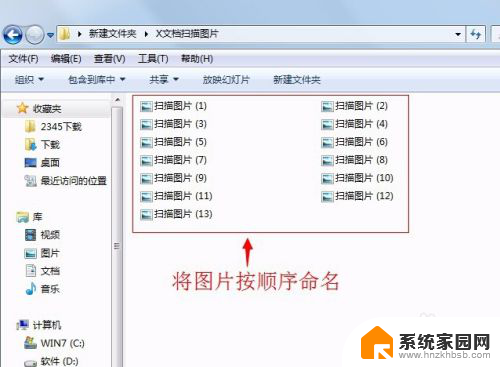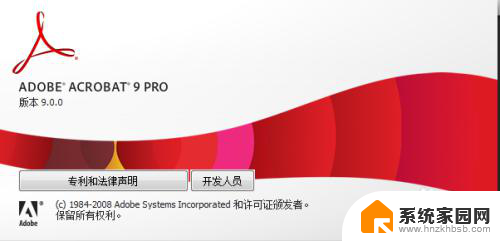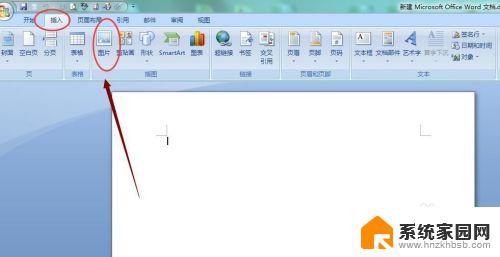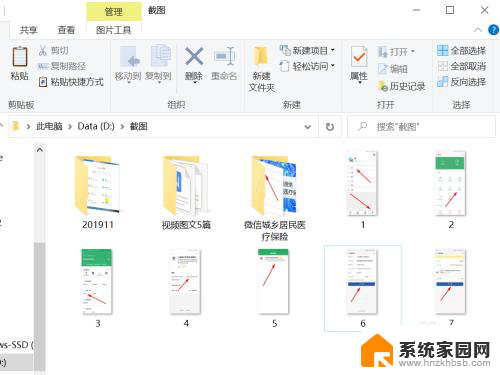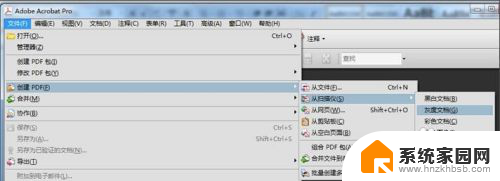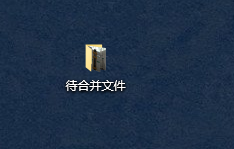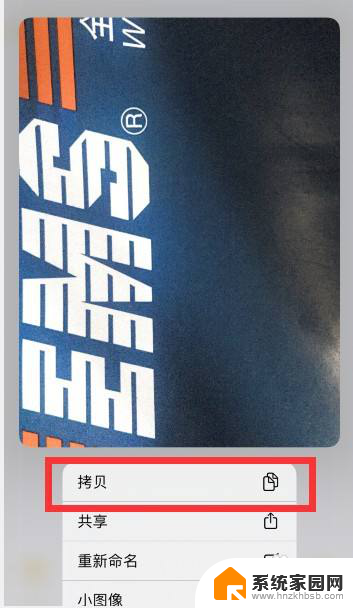扫描的图片如何转换成jpg 如何将纸质文件扫描并保存为JPG图片
更新时间:2023-11-24 14:01:55作者:xiaoliu
扫描的图片如何转换成jpg,如今随着科技的不断发展,扫描仪已经成为我们生活中不可或缺的一部分,无论是将纸质文件转换为电子文件,还是将图片数字化保存,扫描仪都能够帮助我们轻松实现。有时候我们需要将扫描的图片保存为JPG格式,以便在各种平台上使用。如何将纸质文件扫描并保存为JPG图片呢?接下来我们将一起探讨这个问题。
具体步骤:
1.将纸质文件的内容页面向下方,放在一体机内,然后关上盖子。

2.将一体机插头连接上电脑,然后打开【我的电脑】。找到连接的扫描仪;
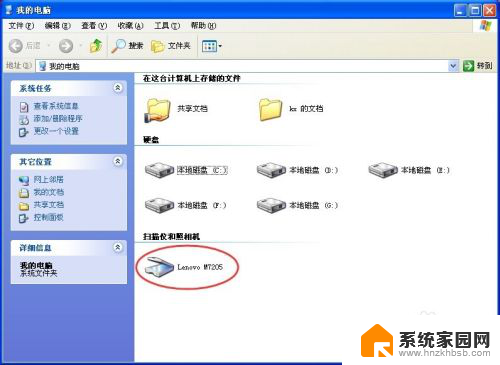
3.我们双击扫描仪,选择【扫描仪向导】选项;
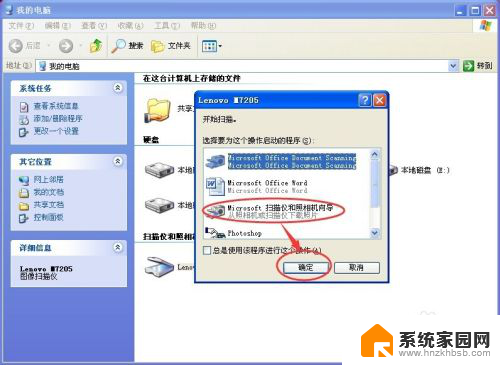
4.然后选择定义扫描文件的类型,我们可以选择扫描彩页也可以扫描为黑白页。但一般我们是选择彩页;
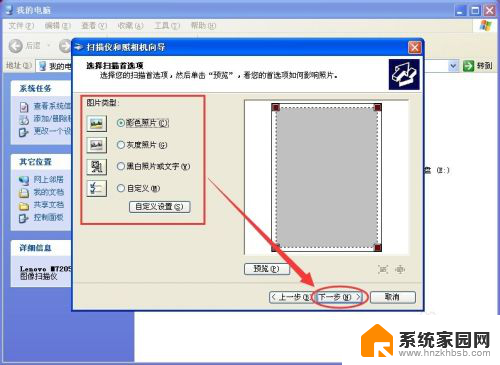
5.然后我们选择扫描文件的定义名称、保存位置和保存格式,保存格式我们一般选择常用图片格式JPG格式。
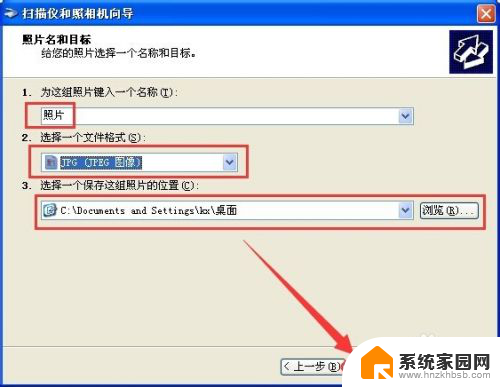
6.然后我们只要点击【下一步】系统就会自动扫描了。
扫描好后我们还可以对它进行编辑。如果不编辑点击【下一步】然后【完成】就OK啦。
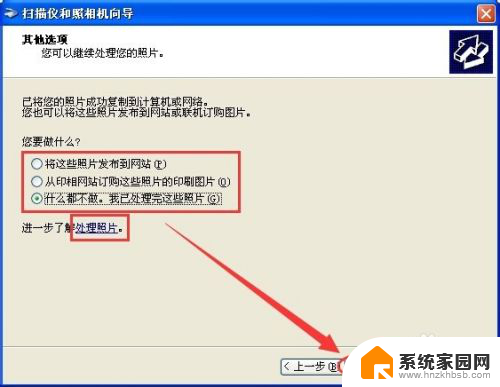
以上是关于如何将扫描的图片转换为jpg格式的全部内容,如果遇到这种情况,您可以按照以上方法解决,希望这对大家有所帮助。